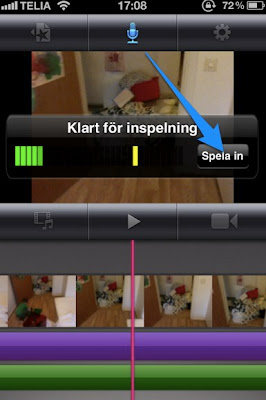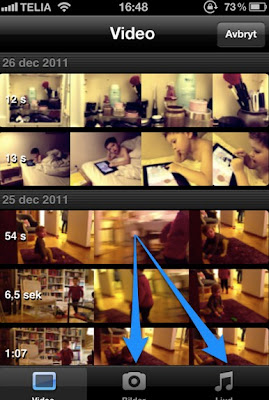Här kommer en enkel guide till hur man använder iMovie för att göra en enkel film. Resultatet kunde ni se i mitt föregående inlägg. För elevernas del föregås naturligtvis detta av ett förarbete där planering av innehåll och filmning genomförs.
Efter sista steget nedan (steg 13) laddar du upp din film till valfritt mål (kamerarullen, Youtube etc.) Detta kan ta en liten stund men det är bara att ah lite tålamod:) Använd Dela-ikonen som syns på första bilden för att göra detta (två steg till höger om +-ikonen som pilen pekar på).
 |
| 1. Öppna appen och tryck på + för att starta ett nytt filmprojekt |
 |
| 2. Infoga videoklipp från ditt bibliotek genom att klicka på någon av ikonerna. |
 |
| 3. Om du klickar på dina klipp får de en gul ram. Då kan du genom att dra i reglaget klippa och trimma det. Om du dubbelklickar på ditt klipp... |
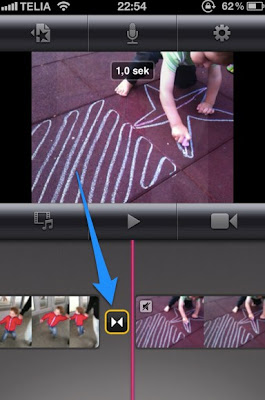 |
| 5. Mellan klippen finns den här lilla knappen. Med den bestämmer du hur dina övergångar ska se ut. |
 |
| 6. Att välja alternativet upplösning var rätt smidigt. Jag valde dock ett tema "Lekfull" för att testa något annat. |
 |
| 7. För att lägga till ljud går du tillbaka till bib- lioteket (se bild 2) och väljer "Ljud" |
 |
| 8. Ljudtillägget lägger sig under videoklippen. Du kan redigera dem genom att dubbelklicka. |
 |
| 9. Då kan du reglera ljudvolymen på det ljud du lagt till. |
 |
| 10. Du kan också spela in din egen röst och lägga till som ljudspår. Klicka på den lilla mikrofonen överst. |